اذا كنت ترغب في البدء بإستخدام احد توزيعات لينكس واحترافها لن تكون بحاجة إلي تثبيت نظام لينكس بالكامل، فمن خلال هذا المقال سنوضح لك بالتفصيل طريقة تفعيل واستخدام بيئة لينكس المدمجة بداخل نظام ويندوز 10.
- لماذا يجب استخدام انظمة لينكس
- ماهي بيئة لينكس “WSL” بويندوز 10
- طريقة تشغيل بيئة لينكس داخل ويندوز 10
- مميزات الإصدار الثاني من بيئة لينكس WSL2
- كيفية الترقية إلي WSL2
بالتأكيد سمعت عن انظمة لينكس كثيراً و عن كم المميزات الرائعة التي توفرها وهو ما قد يدفعك لتجربتها حتي لو بدافع الفضول، لكن تغيير نظام التشغيل الذي اعتادت علي استخدامه لفترة طويلة لن يكون بالشيء الهين.
ولذلك فبدلاً من تغيير النظام، مازال يُمكنك التدرب وتعلم استخدام توزيعات لينكس من خلال استخدامها كنظام وهمي، لكن استخدام برامج الأنظمة الوهمية التي تستهلك موارد الحاسب ليس الحل الأمثل دائما خصوصا للأجهزة متوسطة الإمكانيات.
لذلك يوجد خيار اخر افضل وهو استخدام بيئة لينكس المدمجة بنظام ويندوز 10 والتي تسطيع استخدامها في تجربة بيئة لينكس اثناء استخدام ويندوز حتي تتقن إستخدام النظام تماماً وبعد ذلك يمكنك التحويل اليه.
لماذا يجب استخدام انظمة لينكس؟
يتميز نظام تشغيل لينكس بقوة وثبات الأداء بجانب انه نظام تشغيل مفتوح المصدر، فبجانب ان النظام مجاني بعكس انظمة ويندوز المدفوعة فهو ايضاً يقدم العديد من التوزيعات او الإصدارات المختلفة والتي يكون كل منها مناسب لإستخدام معين.
ولذلك فستجد الكثير من الخيارات المتاحة أمامك فيما يتعلق بتوزيعات لينكس مثل كالي لينكس و اوبونتو وفيدورا .. إلخ، و كلها تمتع بالثبات نتيجة الإعتماد علي نواة نظام لينكس في الأساس، ايضا ستجد العديد من الخيارات فيما يتعلق ببرامج النظام ويكون معظمها مجاني بعكس برامج انظمة ويندوز والتي غالبا ما تكون مدفوعة ايضاً.
كل ذلك بجانب الآمان، فأنظمة لينكس تعد أكثر أماناً، فمن الصعب ان تجد ثغرة امنية يمكن للمخترقين من خلالها اختراق النظام او سرقة البيانات، بعكس انظمة ويندوز التي تكون الهدف الأول للمخترقين نظراً لإنتشارها بشكل اكبر وكثرة عدد مستخدميها.
ماهي بيئة لينكس بويندوز 10؟
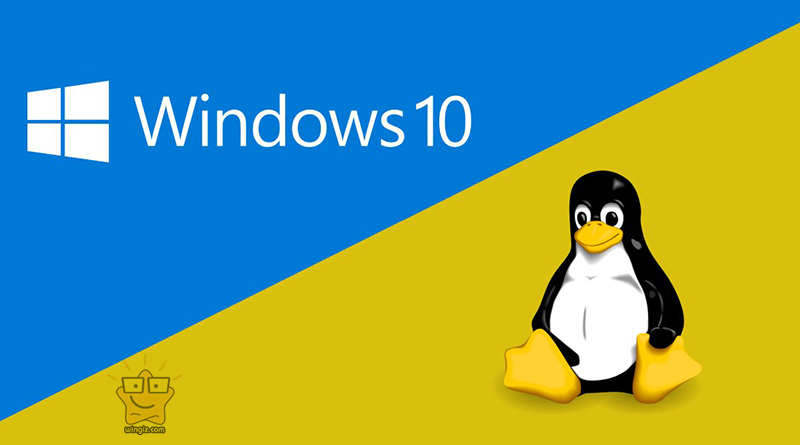
منذ فترة قامت مايكروسوفت بطرح إمكانية تشغيل نظام لينكس كنظام وهمي داخل ويندوز 10، بهدف الإستفادة من نجاح توزيعات لينكس ولجذب انتباه المزيد من المستخدمين نحو ويندوز 10، وقد تم ذلك الأمر عن طريق إصدار خاصية إضافية داخل ويندوز 10 تسمي “Windows Subsystems for Linux” أو إختصارا WSL.
ورغم انه يوجد العديد من العوامل المشتركة بين نظام ويندوز ولينكس من حيث واجهة المستخدم بالنظام، إلا ان موجه الأوامر “Bash” الخاص بأنظمة لينكس قد لاقي نجاحا كبيرا وبالتالي كانت بيئة WSL عبارة عن تشغيل لموجه الأوامر الخاص بلينكس داخل نظام ويندوز 10.
فإذا كنت تنوي تجربة أو تعلم احد توزيعات لينكس وانت مستخدم لويندوز، من خلال استخدام ويندوز 10 وتشغيل بيئة لينكس بداخله سيُمكنك إستخدام موجه الأوامر بكل سهولة وكأنك قمت بتثبيت احد توزيعات لينكس.
طريقة تشغيل بيئة لينكس داخل ويندوز 10
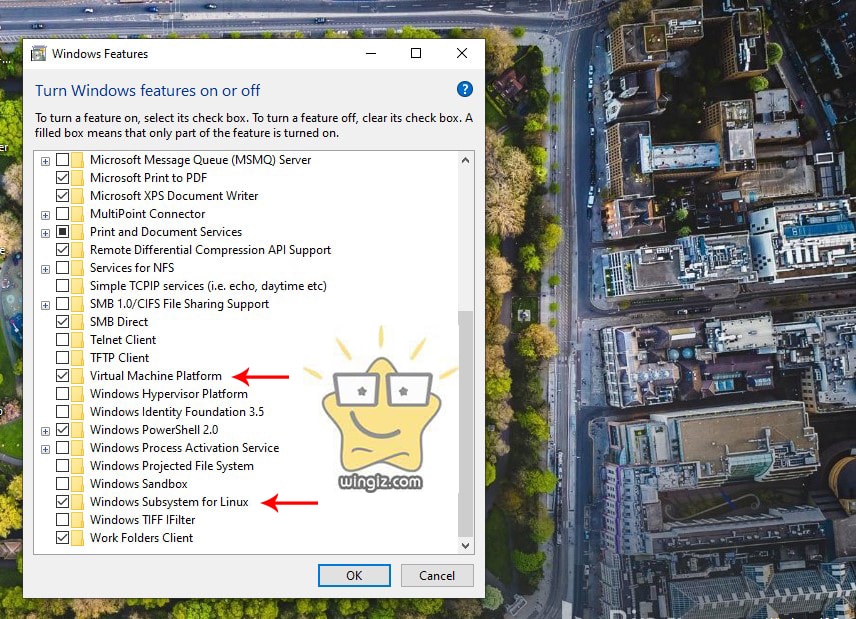
تفعيل بيئة WSL امر سهل للغاية، فقط يجب ان يدعم معالج حاسبك واللوحة الأم خاصية “Virtualization” ويُمكنك التأكد من ذلك الأمر من خلال معاينة مواصفات المعالج واللوحة من خلال الموقع الرسمي لشركات المنتجة لهما ومعاينة طريقة تفعيل الخاصية من خلال BIOS.
بعد ذلك قم بفتح خاصية البحث من خلال شريط المهام او اختصار “CTRL+S” وكتابة كلمة “features” ومن نتائج البحث قم بفتح امر “Turn windows feature on or off” وبعدها يجب تفعيل خاصيتي “virtual machine platform” وايضا “Windows Subsystems for Linux”.
بعد التفعيل والضغط علي OK بالأسفل سيتم إعادة تشغيل الحاسب مرة اخري وسيستغرق الأمر بعض الوقت اثناء الإقلاع قبل الدخول بنظام ويندوز مجددا وهنا قد قمنا بتفعيل الخاصية، اي ان النظام بات مهيأ لإستخدام بيئة لينكس.
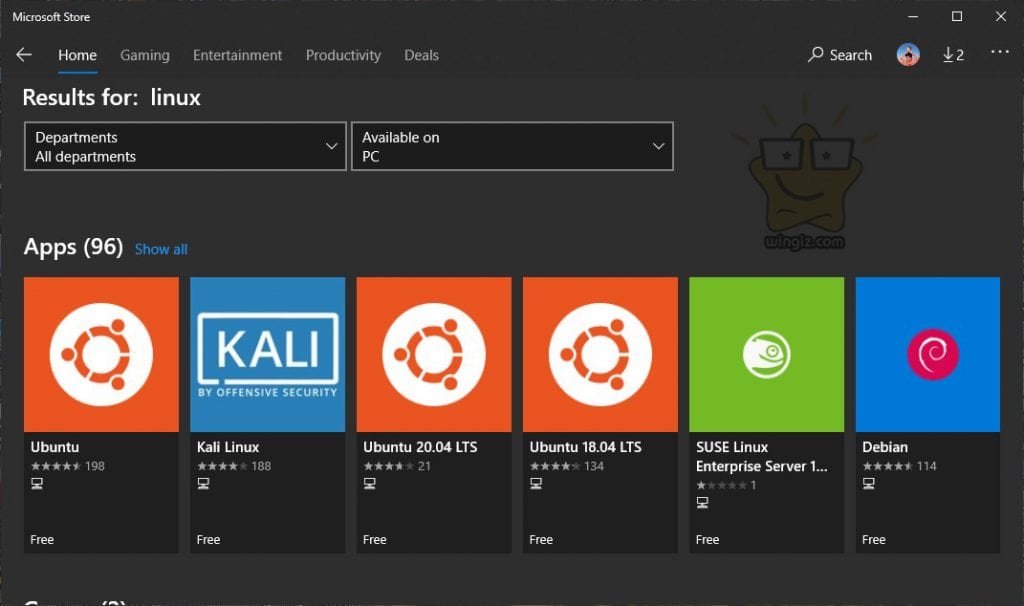
الخطوة الثانية هي تحميل التوزيعة التي تريد إستخدامها، والأمر بسيط للغاية حيث ستتوجه إلي متجر تطبيقات مايكروسوفت ثم ابحث عن “Linux” وستجد عديد التوزيعات بنتائج البحث.
وكما وضحنا سابقاً، كل توزيعة تختلف عن الآخري من حيث غرض الإستخدام، ولذلك يُمكنك إختيار التوزيعة التي تريدها حسب رغبتك ثم الضغط علي “Get” وسيتم تحميل التوزيعة علي النظام في صورة تطبيق.
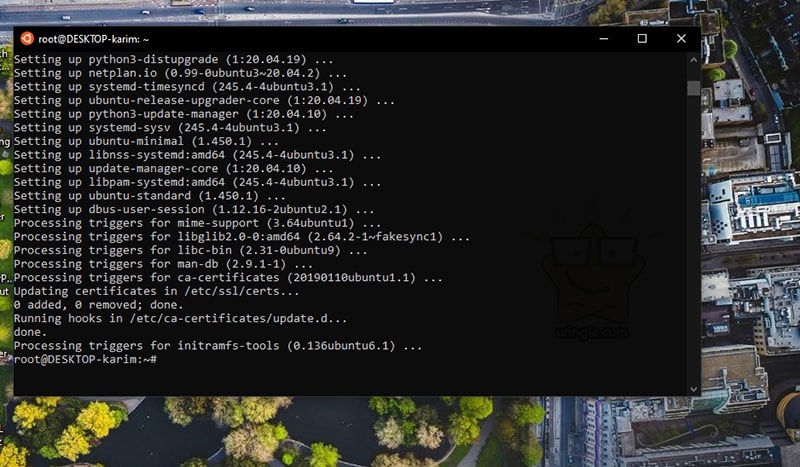
الآن بات كل شيء جاهزا لتشغيل بيئة لينكس من خلال ويندوز 10، قم بالبحث عن اسم التوزيعة التي قمت بتحميلها من خلال البحث بويندوز 10 او قائمة “Start” وافتح التوزيعة كأي تطبيق بويندوز 10 في البداية سيستغرق الأمر بعض الدقائق حتي يتم ضبط تشغيل بيئة لينكس.
الآن ستجد نافذة موجه الأوامر “Bash” ويُمكنك من خلالها استخدام وتطبيق اوامر لينكس من خلال ويندوز 10 ودون الحاجة لتغيير نظام التشغيل علي حاسبك او تثبيت نظامين في وقت واحد.
مميزات الإصدار الثاني من بيئة لينكس WSL2
جاء تحديث مايو 2020 من ويندوز 10 بالعديد من المميزات كان علي رأسها إعلان مايكروسوفت عن الإصدار الثاني من بيئة لينكس والذي تم تسميته WSL2، وطبقا لمايكروسوفت فإن الإصدار قد حصل علي تحسينات كبيرة في الأداء مقارنة بالإصدار الأول.
ففي هذا الإصدار تم تحسين استخدام موارد الحاسب من ذاكرة ومعالج، حيث اصبح ادارة الموارد اكثر ذكاءاً فيُمكنك التحكم بحجم الذاكرة المستخدم لتشغيل بيئة لينكس وإرجاع اي جزء غير مستخدم من الذاكرة لويندوز 10 حتي تتمكن الأجهزة الضعيفة من تشغيل النظامين بسلاسة كبيرة.
الأمر الثاني هو ان بيئة لينكس في الإصدار الثاني اصبحت اقرب إلي نظام كامل من لينكس، حيث تم الإعتماد في هذا الإصدار علي نواة حقيقية خاصة بنظام لينكس وبالتالي فإن استخدام توزيعات لينكس من خلال ويندوز 10 بات اكثر واقعية واصبح يدعم تشغيل برامج لينكس بشكل كامل.
كيفية الترقية إلي WSL2
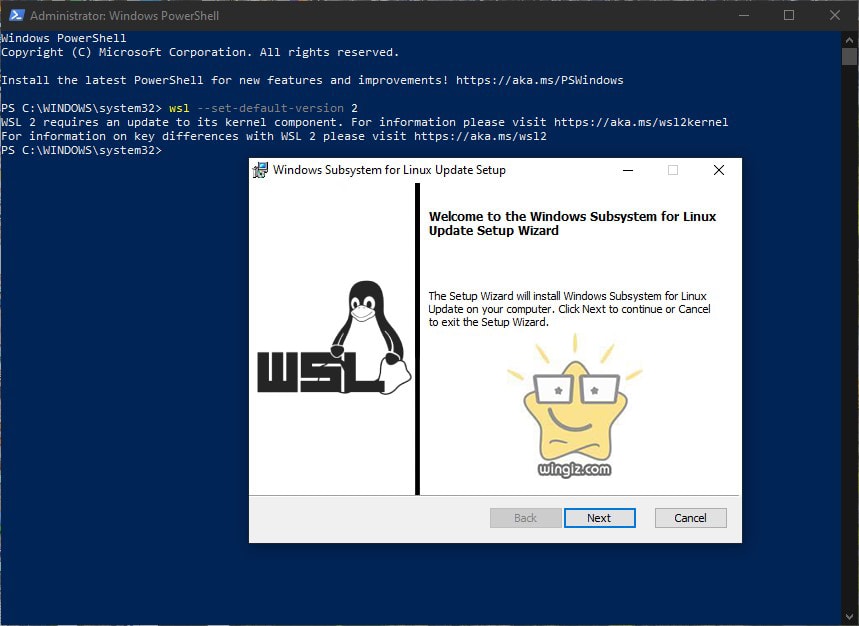
بعد تشغيل بيئة لينكس في الخطوات السابقة يُمكنك تفعيل الإصدار الثاني من البيئة و الإستفادة من تطور الأداء من خلاله بشرط ان تقوم بتحميل تحديث ويندوز لشهر مايو 2020 والمعروف برقم إصدار 2004.
بعد ذلك يجب تحميل تحديث بسيط لنواة لينكس وتوفر مايكروسوفت هذا التحديث من خلال هذا الرابط وهو عبارة من ملف تنفيذي صغير يُمكنك فتحه وتثبيته بكل سهولة في أقل من دقيقة.
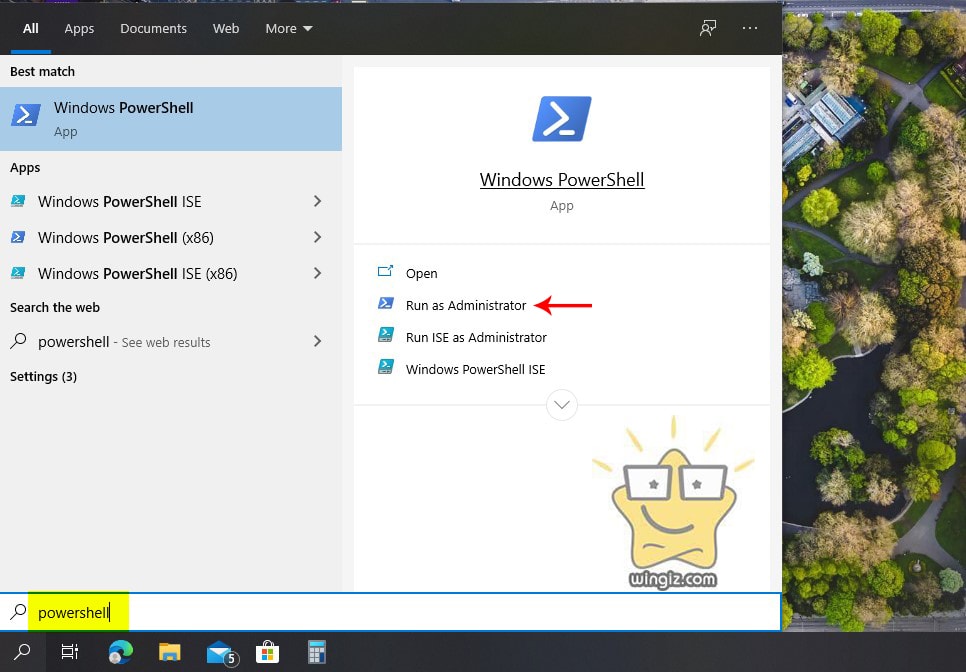
الآن بعد تثبيت التحديث، افتح موجه اوامر الحديث “Powershell” بويندوز 10 من خلال البحث عنه من ايقونة البحث بشريط المهام ثم قم بتشغيله كمسئول عن طريق الضغط علي خيار “run as administrator”.
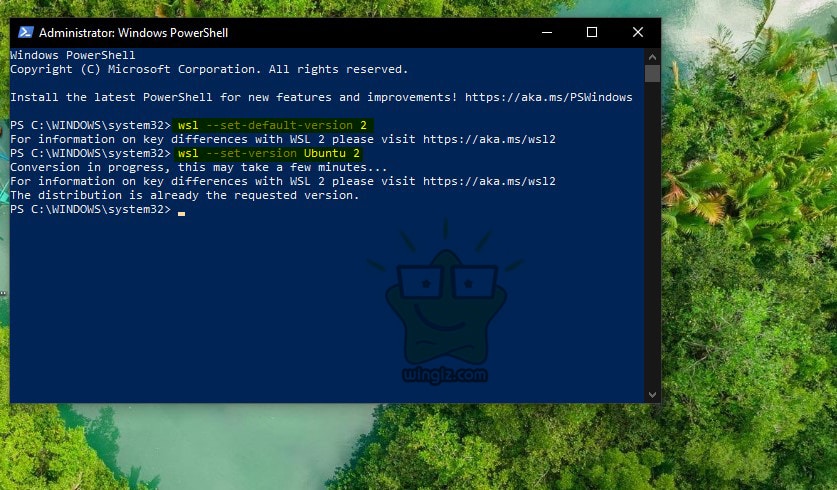
بعد تشغيل موجه الأوامر قم بنسخ ولصق الأمر التالي، مع ملاحظة انه يُمكنك لصق النص بموجه الأوامر من خلال الضغط بالزر الأيمن للماوس فقط.
wsl –set-default-version 2
وإذا كنت قد قمت بتحميل احد التوزيعات قبل هذه الخطوة، لابد من كتابة الأمر التالي متبوعاً بإسم التوزيعة التي قمت بتحمليها (بدلا من كلمة اوبونتو) من اجل ان تدعم التوزيعة العمل علي الإصدار الثاني من بيئة لينكس دون مشاكل.
wsl –set-version Ubuntu 2
- البرامج الاكثر شعبية للويندوز وتتوفر أيضا على لينكس
- العوامل المشتركة بين نظام ويندوز ولينكس
- برامج حرق اكثر من نظام تشغيل علي فلاش ميموري واحد [ويندوز ولينكس]
الآن يُمكنك التدريب وتجربة استخدام بيئة لينكس من خلال ويندوز 10 اولاً حتي تتمكن من استخدامها بعد ذلك يُمكنك تثبيت نظام لينكس بشكل كامل الي جوار نظام ويندوز في حال نال الأمر اعجابك.
